Віддалені настільні програми - це чудовий спосібдіагностувати та вирішувати проблеми на інших комп’ютерах через Інтернет. Віддалений доступ може бути декількох типів; деякі з’єднання дозволяють просто переглядати екран робочого столу та все, що на ньому відбувається, а інші оснащують вас можливістю контролювати майже всі аспекти віддаленого комп’ютера, дозволяючи вам отримувати доступ до різного програмного забезпечення, відкривати меню та виконувати дії так, ніби ти фізично присутній перед цим. Люди, яким часто доводиться стикатися зі складними комп'ютерними проблемами, можуть скористатися такими рішеннями, надаючи віддалений доступ тому, хто знає, як виправити такі проблеми. Одне з найвідоміших рішень для віддалених настільних комп'ютерів - це TeamViewer, який наразі доступний для Windows, Mac, iOS та Android. Використовуючи TeamViewer, ви можете віддалено керувати своїм комп’ютером з будь-якої системи, налаштованої Teamviewer. Сьогодні TeamViewer випустив попередню версію TeamViewer Touch, додаток Сучасний інтерфейс користувача, який дозволить дистанційно керувати комп’ютерами з ваших пристроїв під керуванням Windows 8 та Windows RT.
Для того, щоб отримати TeamViewer Touch, перейдіть до магазину Windows, використовуйте Win + Q гаряча клавіша піднести чари пошуку. Тепер введіть "teamviewer торкніться ”та натисніть клавішу Enter. У результатах пошуку виберіть плитку під назвою TeamViewer Touch, щоб відкрити її в магазині сторінку.

Як тільки ви перейдете на головну сторінку, ви зможете прочитати її опис, перевіряти відгуки користувачів та завантажте додаток на свій комп’ютер. Клацніть на кнопці Встановити, доступній зліва, щоб швидко завантажити та встановити додаток на комп'ютер.
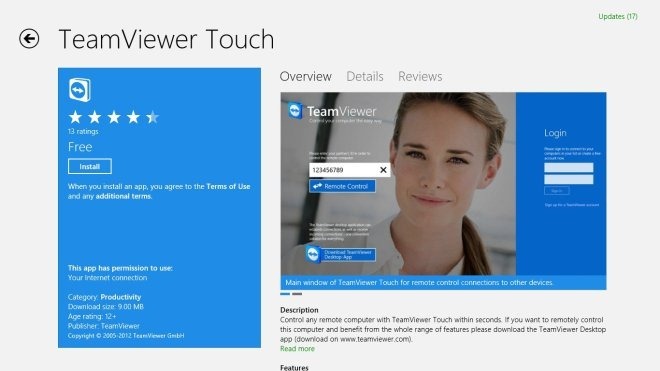
Коли ви запускаєте додаток, вас вітаютьдосить простий інтерфейс, що дозволяє миттєво підключитися до віддалених комп'ютерів. Якщо у вас є обліковий запис TeamViewer, ви можете ввійти, використовуючи свої облікові дані з правого боку. В ліворуч введіть ідентифікатор віддаленого комп'ютера, щоб підключити та керувати ним. Після введення ідентифікатора вам знадобиться пароль, щоб завершити процес автентифікації.
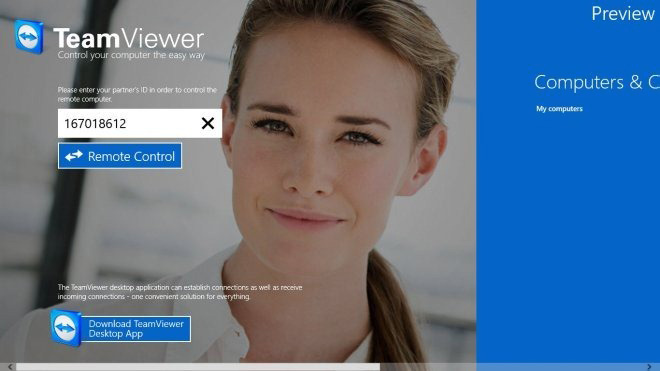
Як тільки ви введете пароль, він запуститьсявстановлення віддаленого зв’язку з комп'ютером. Тепер у вас є доступ до кожного елемента віддаленої системи. Це дозволяє вам отримати повний контроль над віддаленим комп'ютером, дозволяючи виконувати програми та вносити зміни в різні налаштування системи.
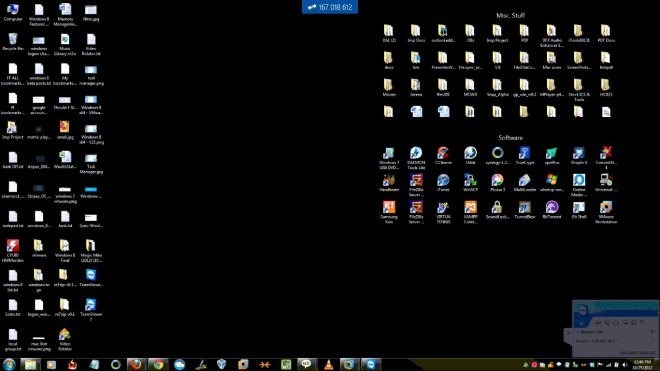
Клацніть правою кнопкою миші всередині програми, щоб відкрити варіанти використання Ctrl + Alt + Del гаряча клавіша, переміщення дисплея на наступний монітор (якщо до віддаленого комп'ютера підключено кілька моніторів) та клавіатуру (для планшетних пристроїв).
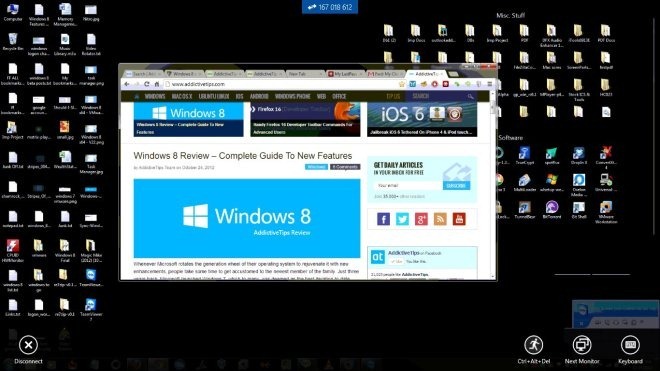
Натискання клавіші Win + I дає Ви отримуєте доступ до налаштування шарми з правого боку, звідки ви можете відкрити Журнал подій, щоб переглянути дії, виконані під час сеансу.
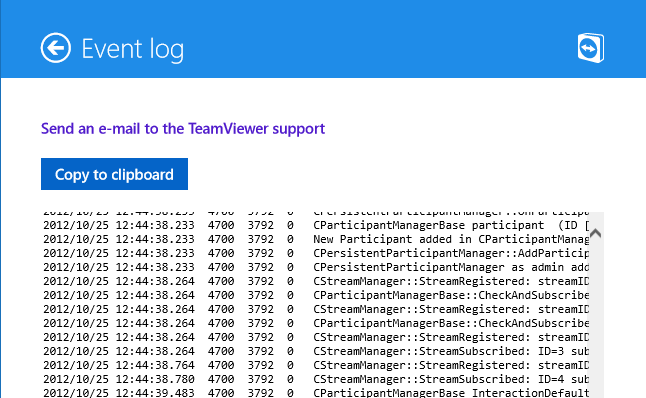
TeamViewer Touch працює як у 32-бітній, так і в 64-бітній версіях Windows 8. Ми протестували його на 64-бітній версії Windows 8.
Отримайте TeamViewer Touch з магазину Windows













Коментарі